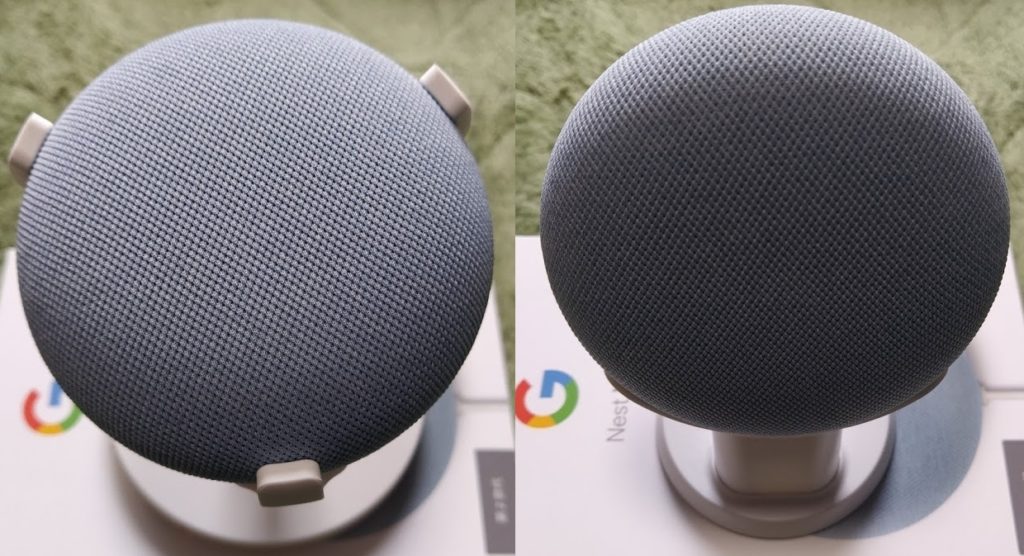
スマートスピーカーの「Google Home(Nest)」は同じ製品が2台あればステレオスピーカー化する事が可能ですので今回はその手順をご紹介します。
主な仕様
※公式HPより引用しています。
| Google Nest Mini | |
| サイズ | 直径: 3.85 インチ(98 mm)高さ: 42 mm |
| 重量 | デバイス: 181 g |
| カラー | Chalk,Charcoal,Coral,Sky |
| 材質 |
再生ペットボトル 100% 使用の耐久性に優れたファブリック トップ 外部エンクロージャーの 35% 以上に再生プラスチックを使用 |
| 通信方式 |
802.11b/g/n/ac (2.4 GHz/5 GHz) Wi-Fi Bluetooth 5.0 Chromecast built-in |
| 電源・ポート | 15 W 電源アダプター(1.5m)・DC 電源ジャック |
| スピーカー |
Google アシスタント搭載 40 mm ドライバ搭載で 360 度サウンドを実現 |
| マイク |
高感度マイク x 3 Voice Match 機能 |
| プロセッサー |
クアッドコア 64-bit ARM CPU 1.4 GHz 高性能 ML ハードウェア エンジン |
| 対応OS |
Android • iOS |
Google Nest Mini・追加購入
以前の記事で「Google Nest Mini」をレビューしましたが、今回さらに色違い(Charcoal)をもう一台購入しました。
これで「Google Nest Mini」が2台になりました。
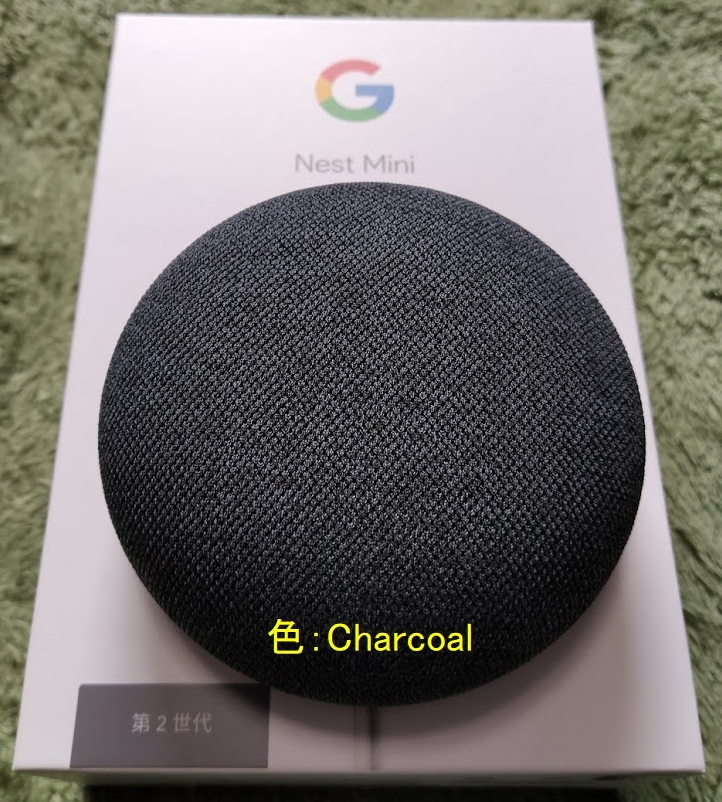
Google Home(Nest)・ステレオ化の注意点について
「Google Home(Nest)」をステレオ化するには同じ世代・種類の製品を2台必要となります。
良い例とダメな例を記載します。
良い例
Google Home Mini・2台
Google Nest Mini・2台
ダメな例
「Google Home Mini」と「Google Nest MIni」の組み合わせ
Google Home(Nest)・ステレオ化の手順について
Google Homeアプリより設定します。
ステレオ化したいデバイスをいずれか選択
ステレオ化したいデバイスのうちいずれか片方を選択します。
※今回は「Google Nest MIni」となります。
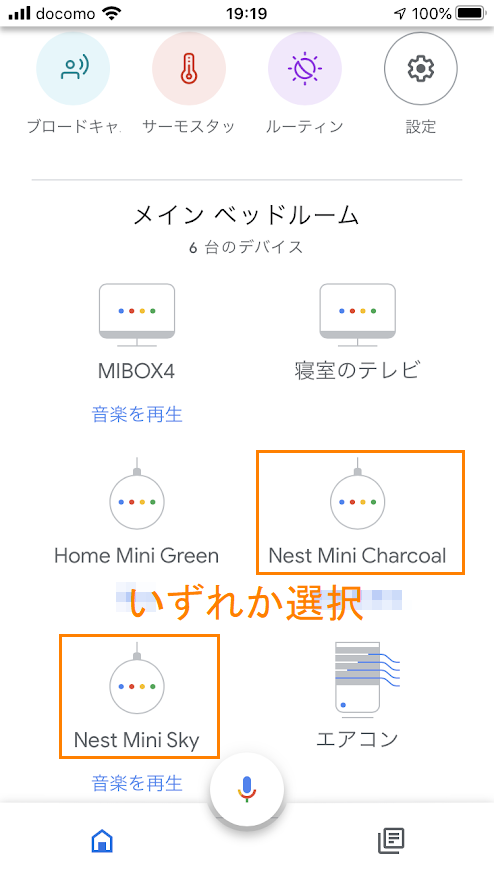
歯車マークを選択
画面右上の「歯車マーク」をタップします。
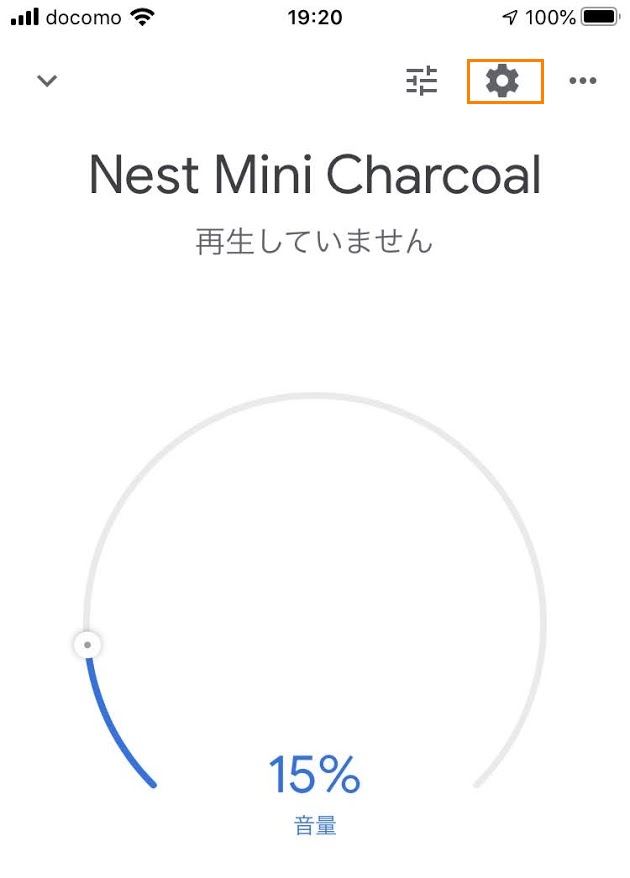
デバイス設定
「音声の設定」内の「スピーカーペア」をタップします。
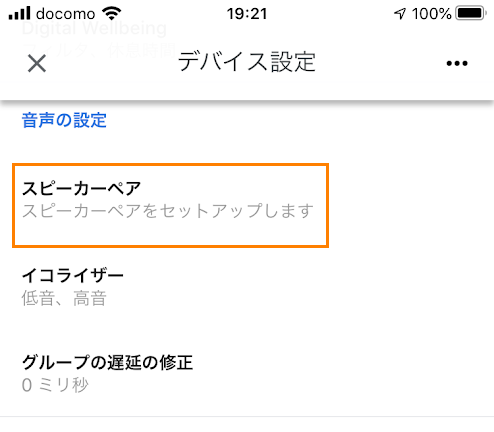
家の選択
「家の選択」後に「次へ」をタップします。
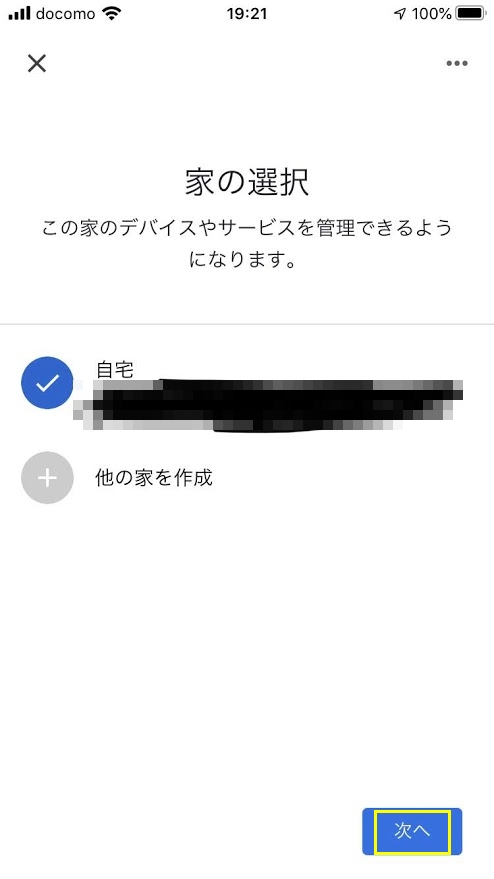
スピーカーペアのセットアップ
この画面では「次へ」をタップします。
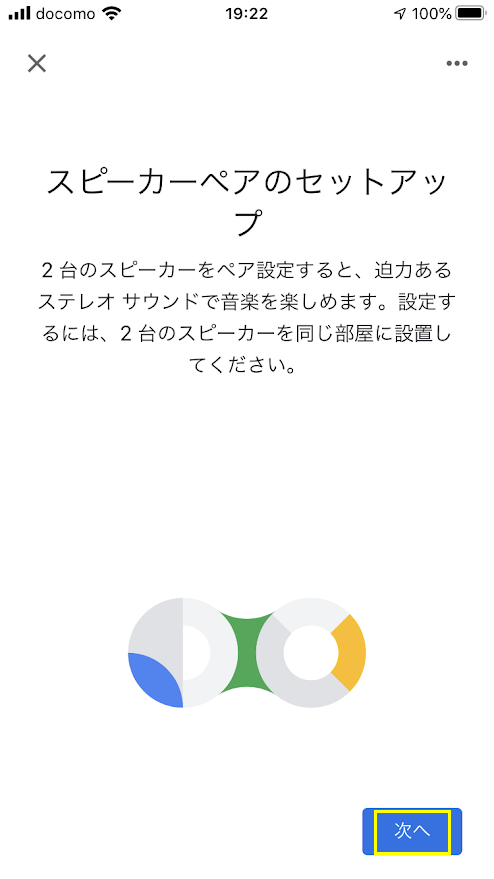
ペアの選択
ペア設定する2台目のデバイスを選択して「次へ」をタップします。
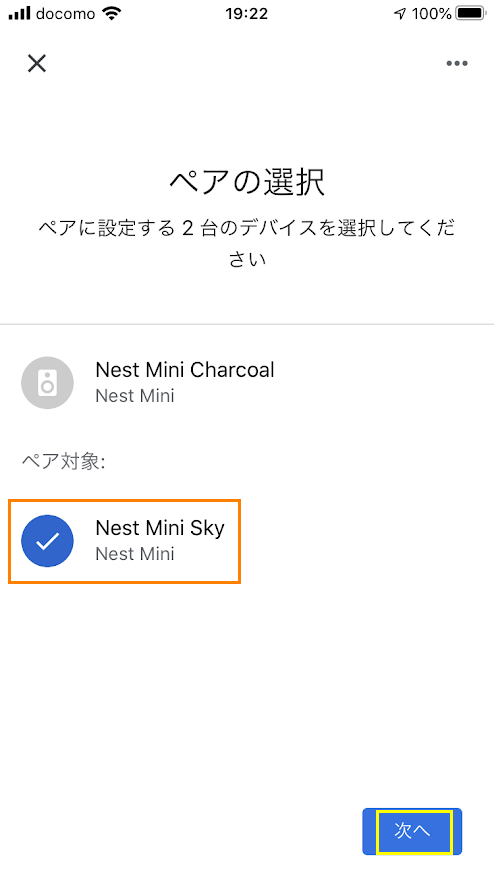
点滅しているスピーカーの選択
「Google Home(Nest)」のLEDが点滅しているスピーカーを選択して「次へ」をタップします。
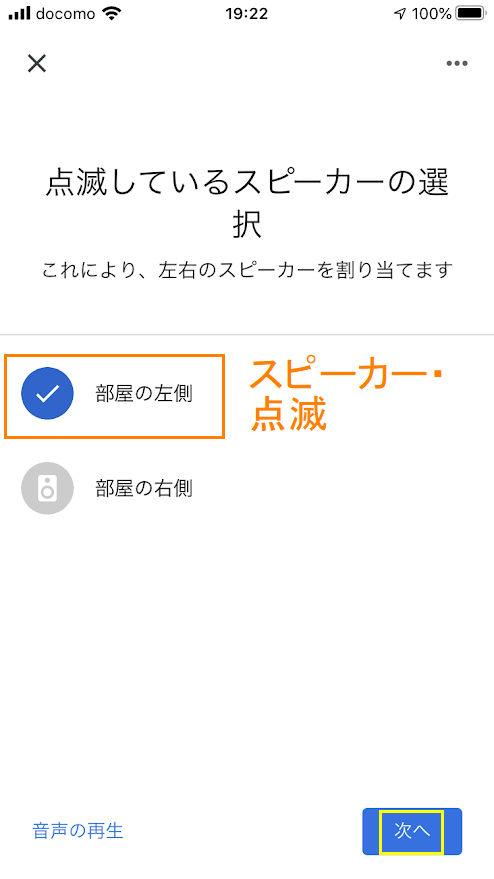
ペア設定するデバイスの場所
ペア設定するデバイスの場所を選択して「次へ」をタップします。
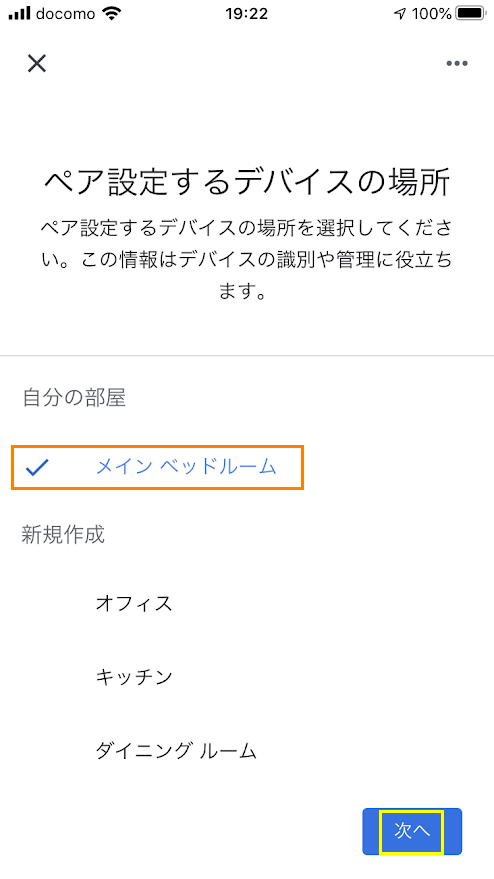
ペアを使用できるようになった
これで設定が終了しましたので「完了」をタップします。
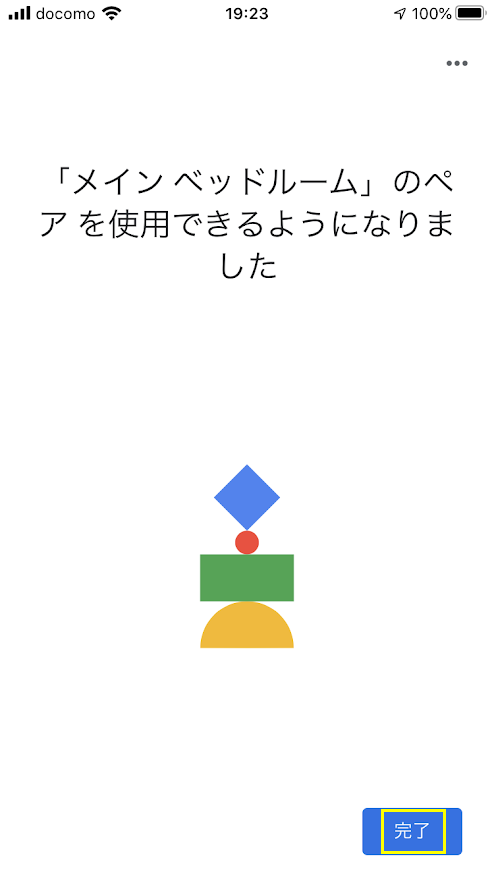
ステレオ化した後の使用感について
「Google Home(Nest)」をステレオ化した後で実際に音楽を再生してみました。

「OK(ねぇ) Google、(歌手名・曲名など)を再生して」
上記のように呼びかけると設定した2台のスピーカーからステレオ音声で再生されました。
イマイチな点について
ただイマイチな点がありまして、ステレオ化した状態での呼びかけは左側のスピーカーのみしか反応しなくなってしまうという所です。
右側のスピーカーに呼びかけても反応はなくただのスピーカーとなってしまう点が残念です。
これはアップデートなどで左右のスピーカーのどちらに呼びかけても反応するように改善してもらえればと思っています。
最後に
Google Home(Nest)をステレオペアにする方法と使用感について紹介する記事でした。
[box class="green_box" title="まとめ"]
- ステレオ化する条件は「同一世代・製品」でなければならない
- 「Google Home」アプリよりステレオ化する設定を行う
- 設定が完了すると音楽再生などでステレオ音声になっている
- イマイチな点は呼びかけの反応が左側のみとなり右側はただのスピーカーとなってしまう所である
[/box]
音楽再生などはステレオで観賞出来るほうが臨場感があって良いですね。
呼びかけに対しては左側のみと片方だけになってしましますので、その点に注意して設定・利用してみてはいかがでしょうか!

この記事が少しでも参考になれば幸いです。
こんにちは。Google Nest Miniを追加購入した「くにりきラウ(@lau1kuni)」です。